Εάν το αντιμετωπίζετε αυτό και πρέπει να το μάθετε πώς να αναστρέψετε την οθόνηστο κανονικό, τότε πιθανότατα ψάχνετε για συντόμευση πληκτρολογίου ή πλήκτρα πρόσβασης για να επιστρέψετε την αναποδογυρισμένη οθόνη θέση εκκίνησηςστον φορητό υπολογιστή ή τον υπολογιστή σας. Αυτή η μέθοδος είναι κατάλληλη για οποιοδήποτε λειτουργικό σύστημα Windows XP, 7, 8.1, 10. Μπορεί να υπάρχουν πολλοί λόγοι: εσείς ή το παιδί σας πατήσατε κατά λάθος το πληκτρολόγιο με στυλό. Όχι τρομακτικό. Υπάρχει μια λύση, περισσότερα για αυτό αργότερα στο άρθρο. Ο συνδυασμός πλήκτρων "Ctrl + Alt + βέλος στο πληκτρολόγιο" θα σας βοηθήσει σε αυτό. Ας αναλύσουμε όλους αυτούς τους συνδυασμούς πλήκτρων.
Πώς να αναστρέψετε την οθόνη της επιφάνειας εργασίας. Συντόμευση πληκτρολογίου "Ctrl+Alt+"
Επαναφέρετε την οθόνη στην αρχική της θέση
Συντόμευση πληκτρολογίου "Ctrl+Alt+↓"
Αναποδογυρίστε την οθόνη
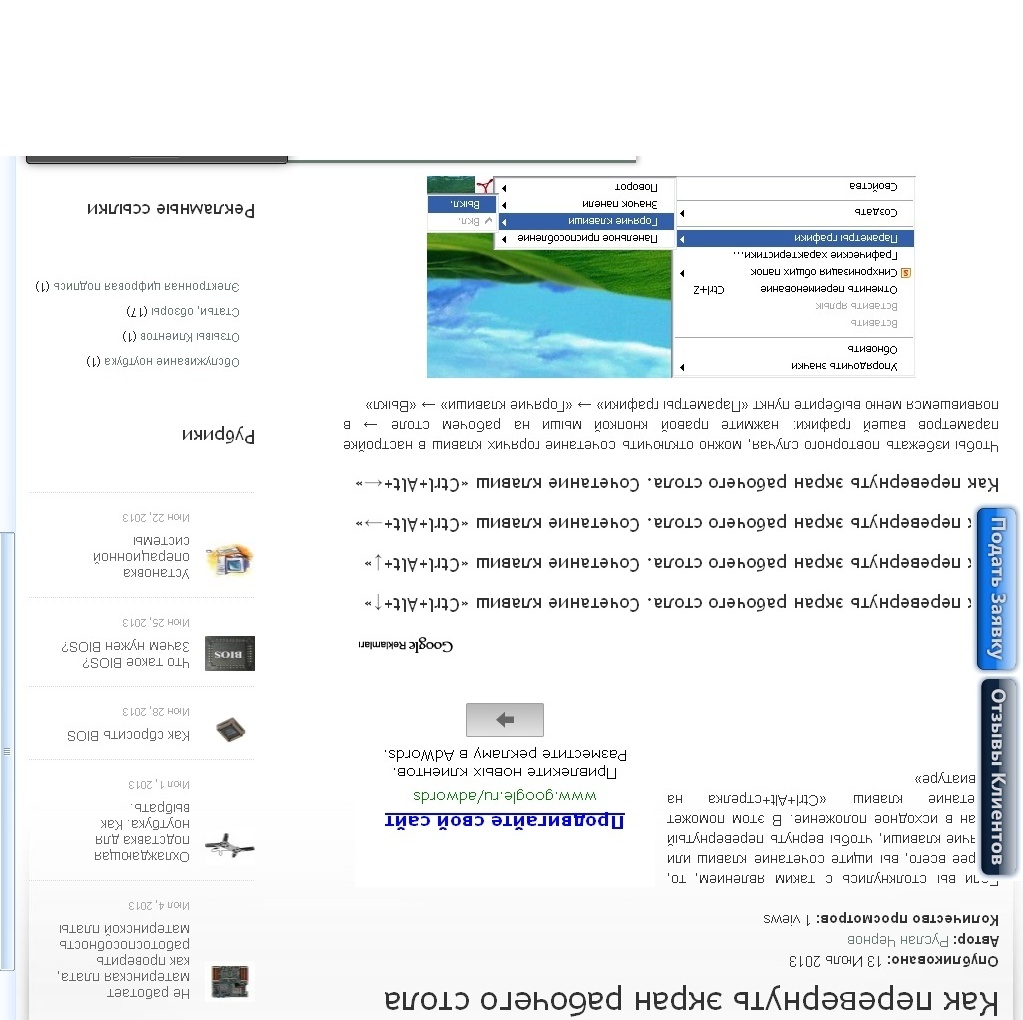
Συντόμευση πληκτρολογίου "Ctrl+Alt+→"
Γυρίστε την οθόνη προς τα δεξιά
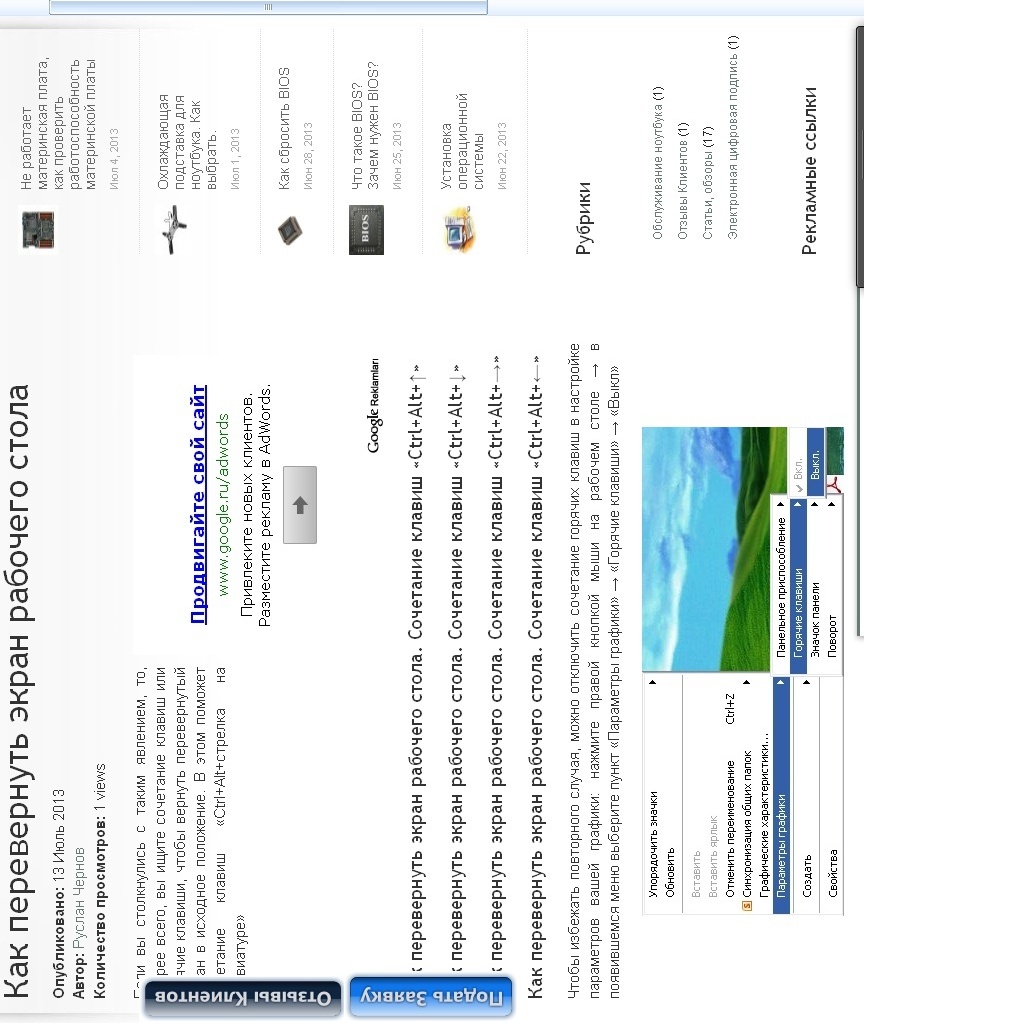
Συντόμευση πληκτρολογίου "Ctrl+Alt+←"
Γυρίστε την οθόνη προς τα αριστερά
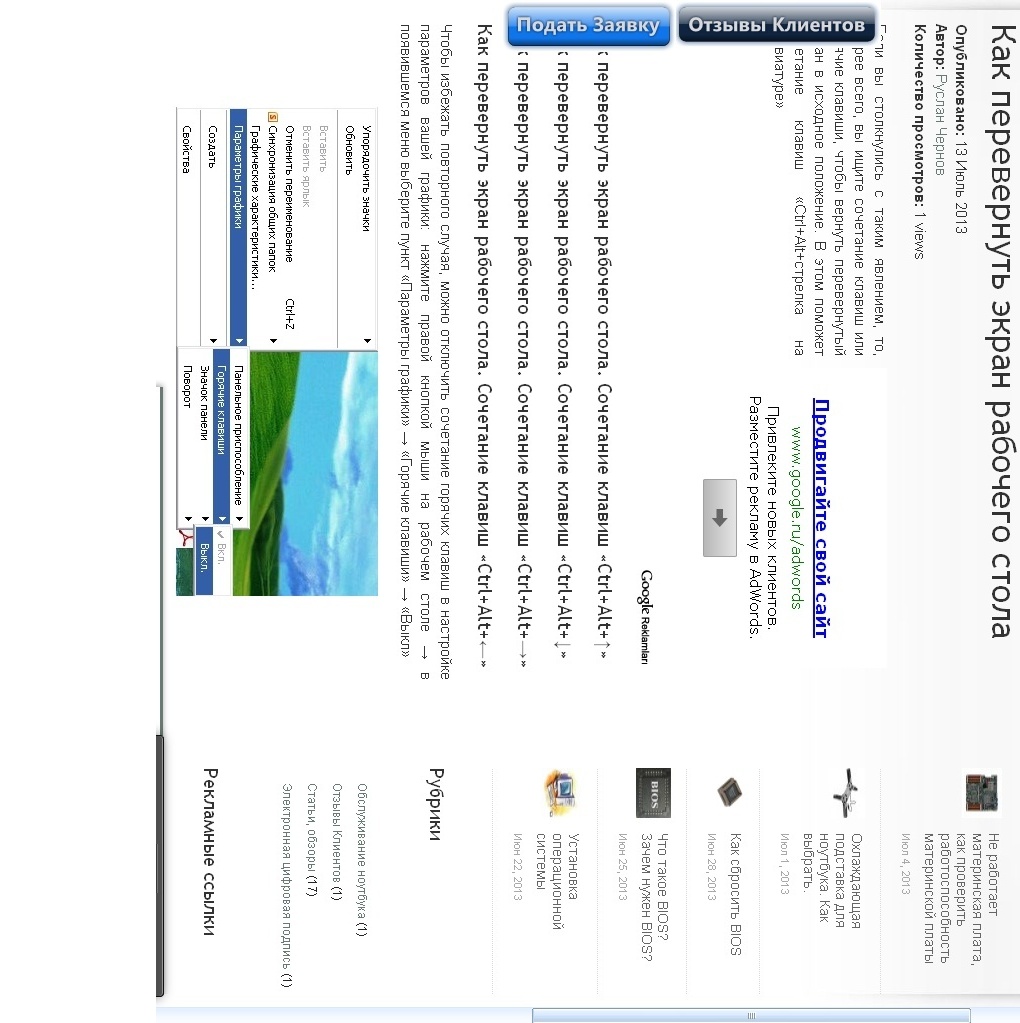
Άρα, το πρόβλημα λύθηκε, αλλά για να μην επαναληφθεί το λάθος στο μέλλον, θα σας συνιστούσα απλά απενεργοποιήστε τα πλήκτρα πρόσβασηςμέσω της ακόλουθης ρύθμισης (λεπτομέρειες στο στιγμιότυπο οθόνης):
- Κάντε κλικ κάντε δεξί κλικποντίκια στην επιφάνεια εργασίας.
- ΣΤΟ κατάλογος συμφραζόμενωνεπιλέξτε το στοιχείο "Επιλογές γραφικών".
- "Πλήκτρα συντόμευσης"?
- "Μακριά από".
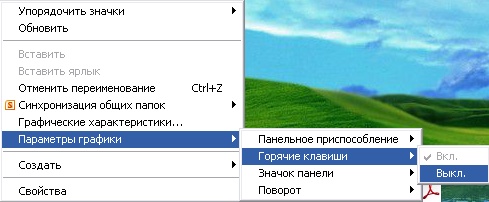
Ελπίζω να σε βοήθησα πολύ. Θα χαρώ για τα likes, τις αναδημοσιεύσεις και τα σχόλιά σας. Καλή τύχη σε όλους!
Μέχρι σήμερα, υπάρχουν διάφορους τρόπουςπώς να περιστρέψετε την οθόνη σε φορητό υπολογιστή. Από τη μια, μια τέτοια ανατροπή μπορεί να συμβεί τυχαία. Με τη βοήθεια μιας τέτοιας λύσης, οι συνθήκες εργασίας βελτιώνονται σημαντικά κατά την επίλυση ορισμένων ειδικών, συγκεκριμένων εργασιών. Αλλά ένα πράγμα μπορεί να δηλωθεί με ασφάλεια με μεγάλη σιγουριά - αυτή η γνώση δεν θα είναι περιττή.
Σε ποιες περιπτώσεις;
Αφήσατε το παιδί σας να πάει πίσω από το κινητό σας, μήπως ξεδίπλωσε κατά λάθος την εικόνα κατά τη διάρκεια του παιχνιδιού και τώρα δεν είναι βολικό να δουλέψετε στο gadget; Δεν συνέβη τίποτα περίεργο και η έξοδος από αυτή την κατάσταση δεν είναι δύσκολη. Συμβαίνει ότι δεν υπάρχει αρκετός κατακόρυφος προσανατολισμός της οθόνης και είναι λογικό να την αλλάξετε σε οριζόντιο. Για παράδειγμα, μια τέτοια ανάγκη μπορεί να προκληθεί από την εργασία με ένα μεγάλο έγγραφο κειμένου. Συμβατικά, οι τρόποι περιστροφής της οθόνης σε φορητό υπολογιστή μπορούν να χωριστούν σε τρεις τύπους:
- Χρήση του πίνακα ελέγχου του προσαρμογέα βίντεο.
- Με τη χρήση εργαλείων OS.
- Ειδικός συνδυασμός πλήκτρων.
Κατά την εγκατάσταση προγραμμάτων οδήγησης κάρτας βίντεο, είναι υποχρεωτική η εγκατάσταση, γεγονός που επεκτείνει σημαντικά τη λειτουργικότητά του. Ξεκινώντας από το χειρουργείο συστήματα Windows 7, κατέστη δυνατή η επέκταση της εικόνας στην οθόνη της οθόνης. Ορισμένοι προγραμματιστές προσαρμογέων βίντεο έχουν προχωρήσει περισσότερο και παρέχουν τη δυνατότητα περιστροφής της εικόνας χρησιμοποιώντας έναν ειδικό συνδυασμό πλήκτρων.
Εφαρμογή πίνακα
Αυτή είναι η πιο συχνά χρησιμοποιούμενη μέθοδος για τον τρόπο περιστροφής της οθόνης σε φορητό υπολογιστή. Ταυτόχρονα με την εγκατάσταση των προγραμμάτων οδήγησης, εγκαθίσταται ο πίνακας ελέγχου του προσαρμογέα βίντεο. Η συντόμευση της βρίσκεται στην κάτω δεξιά γωνία. Ανάλογα με τον κατασκευαστή, μπορεί να έχει την ακόλουθη μορφή:

Σκεφτείτε πώς να περιστρέψετε την οθόνη σε φορητό υπολογιστή, χρησιμοποιώντας ένα παράδειγμα Κάρτες γραφικών Intel. Για να το κάνετε αυτό, τοποθετήστε το δείκτη του ποντικιού στη συντόμευση και κάντε αριστερό κλικ πάνω της. Στο μενού που ανοίγει, επιλέξτε "Επιλογές γραφικών". Θα ανοίξει στο οποίο πρέπει να βρείτε το στοιχείο "Περιστροφή". Θα ανοίξει μια λίστα με πιθανές επιλογές:
- κανονική εμφάνιση?
- 90 μοίρες?
- 180 μοίρες?
- 270 μοίρες.
Από προεπιλογή, το πλαίσιο ελέγχου βρίσκεται δίπλα στο πρώτο. Εάν πατήσετε αριστερό κουμπίποντίκι μπροστά από οποιοδήποτε από αυτά, η εικόνα θα ξεδιπλωθεί αμέσως. Σε αυτή την περίπτωση, θα εμφανιστεί ένα αίτημα, το οποίο πρέπει να απαντηθεί εντός 15 δευτερολέπτων, διαφορετικά όλα θα επανέλθουν στην αρχική τους κατάσταση. Η αρχή της αλλαγής του προσανατολισμού της οθόνης είναι παρόμοια για άλλους προγραμματιστές, αλλά επειδή οι λύσεις τους έχουν περισσότερη λειτουργικότητα και υπάρχουν πολύ περισσότερα στοιχεία μενού, είναι πιο δύσκολο να βρείτε την απαραίτητη ενότητα.
Συντομεύσεις πληκτρολογίου
Για την περιστροφή της εικόνας, χρησιμοποιούνται ειδικοί συνδυασμοί πλήκτρων. Κάθε κατασκευαστής είναι διαφορετικός. Για παράδειγμα, για τα προϊόντα της Intel, τα "Ctrl" και "Alt" χρησιμοποιούνται ταυτόχρονα και, χωρίς να απελευθερωθούν, οποιοδήποτε από τα πλήκτρα κέρσορα.
Εργαλεία λειτουργικού συστήματος
Πώς να γυρίσετε την οθόνη σε ένα φορητό υπολογιστή; Μια τέτοια λειτουργία, για παράδειγμα, μπορεί να γίνει με  χρησιμοποιώντας εργαλεία λειτουργικού συστήματος. Για να το κάνετε αυτό, καλέστε οποιαδήποτε ελεύθερη περιοχή της επιφάνειας εργασίας και επιλέξτε το στοιχείο "Ανάλυση οθόνης". Στο παράθυρο που ανοίγει, στην αναπτυσσόμενη λίστα "Προσανατολισμός", μπορείτε να επιλέξετε την επιθυμητή περιστροφή εικόνας. Για να αποθηκεύσετε τις αλλαγές, κάντε κλικ στο "OK".
χρησιμοποιώντας εργαλεία λειτουργικού συστήματος. Για να το κάνετε αυτό, καλέστε οποιαδήποτε ελεύθερη περιοχή της επιφάνειας εργασίας και επιλέξτε το στοιχείο "Ανάλυση οθόνης". Στο παράθυρο που ανοίγει, στην αναπτυσσόμενη λίστα "Προσανατολισμός", μπορείτε να επιλέξετε την επιθυμητή περιστροφή εικόνας. Για να αποθηκεύσετε τις αλλαγές, κάντε κλικ στο "OK".
Αποτέλεσμα
Μια σωστά διαμορφωμένη οθόνη φορητού υπολογιστή είναι το κλειδί για γρήγορη και παραγωγική εργασία. Αυτό πρέπει να το θυμάστε και να το λάβετε υπόψη κατά την επεξεργασία κειμένων ή την επεξεργασία εικόνων. Με αυτό το εργαλείο, μπορείτε να μειώσετε σημαντικά τον χρόνο που αφιερώνετε. Από την άλλη πλευρά, εάν η εικόνα περιστράφηκε κατά λάθος, τότε μπορεί να επιστρέψει στην αρχική της θέση χωρίς προβλήματα χρησιμοποιώντας οποιαδήποτε από τις μεθόδους που περιγράφηκαν προηγουμένως.
Συμβαίνει η οθόνη να γυρίσει ανάποδα στο φορητό υπολογιστή. Πώς να επιστρέψετε πίσω και είναι δύσκολο να το κάνετε; Αυτές οι ερωτήσεις γίνονται πιο συχνά από χρήστες φορητών υπολογιστών. Αλλά δεν υπάρχει τίποτα τρομερό σε αυτό το φαινόμενο. Εάν συμβεί αυτό, μην βιαστείτε να καλέσετε τον πλοίαρχο και μην πανικοβληθείτε. Προσπαθήστε να διορθώσετε αυτή την παρεξήγηση μόνοι σας. Οι συστάσεις σε αυτό το άρθρο ισχύουν για τα Windows 7, 8 και 10.
Αιτίες
Το λειτουργικό σύστημα Windows έχει πολλές ρυθμίσεις που ο χρήστης δεν γνωρίζει καν. Τι να κάνετε εάν η οθόνη του φορητού υπολογιστή αναποδογυρίσει ξαφνικά; Πώς να επιστρέψετε πίσω και γιατί συνέβη αυτό; Το γεγονός είναι ότι μία από τις «κρυφές» ρυθμίσεις του συστήματος είναι η περιστροφή της εικόνας έως και 270 μοίρες. Μπορείτε να αναστρέψετε την εικόνα μόνοι σας, αλλά συμβαίνει τα Windows να κολλάνε και να εμφανίζουν την εικόνα στην οθόνη σε στριμμένη μορφή. Υπάρχουν διάφοροι λόγοι για τους οποίους η οθόνη γύρισε ανάποδα στη συσκευή.
Αυτό συμβαίνει λόγω της απροσεξίας του χρήστη. Η ενεργοποίηση των "hot keys" που είναι υπεύθυνα για την περιστροφή της οθόνης (Ctrl + Alt + βέλος) οδηγεί κατά λάθος σε παρόμοιες συνέπειες. Προβλήματα λογισμικού προκαλούν επίσης την ανατροπή της οθόνης. Εάν συμβεί αυτό, τότε ο φορητός υπολογιστής μπορεί να χρειαστεί διαγνωστικά για να εξαλειφθεί η αιτία της ανεστραμμένης εικόνας. Μια άλλη αιτία αυτού του φαινομένου είναι οι ιοί. Ο προσανατολισμός από οριζόντιο σε κατακόρυφο αλλάζει εάν χτυπηθεί ο φορητός υπολογιστής. Τι να κάνετε εάν η οθόνη του φορητού υπολογιστή αναποδογυρίσει λόγω ιών; Πώς να επαναφέρετε την εικόνα; Πρώτα, πρέπει να ελέγξετε τον υπολογιστή σας πρόγραμμα προστασίας από ιούς; Δεύτερον, επαναφέρετε το σύστημα. Τρίτον, επανεγκαταστήστε τα Windows.
Ενέργειες
Εάν η οθόνη του φορητού υπολογιστή αναποδογυρίσει, πώς να επαναφέρετε την εικόνα; Υπάρχουν τρόποι για να διορθώσετε το πρόβλημα. Η εικόνα μπορεί να αναστραφεί χρησιμοποιώντας "πλήκτρα συντόμευσης", τις συνήθεις ρυθμίσεις του εγκατεστημένου λειτουργικού συστήματος και μια αναστροφή στο λογισμικό της κάρτας βίντεο. Όλες αυτές οι μέθοδοι είναι αποτελεσματικές και λύνουν το πρόβλημα γρήγορα και χωρίς τη βοήθεια ειδικού. 
Πώς να αναστρέψετε
Τι να κάνετε εάν η οθόνη του φορητού υπολογιστή αναποδογυρίσει; Πώς να επαναφέρετε την εικόνα; Εκτός από τα "hot keys" είναι δυνατή η αναστροφή της εικόνας χρησιμοποιώντας τις ρυθμίσεις του λειτουργικού συστήματος. Για τα Windows 7 και 8, οι ακόλουθες λύσεις είναι σχετικές.
Ο χρήστης θα πρέπει να κάνει δεξί κλικ σε ένα κενό πεδίο της επιφάνειας εργασίας και να επιλέξει τη γραμμή "Ανάλυση οθόνης". Θα πρέπει να ανοίξει ένα μενού με διάφορες επιλογές. Βρείτε τη στήλη "Προσανατολισμός". Επιλέγω οριζόντιος προσανατολισμόςή άλλο, σε περίπτωση μη τυπικών ρυθμίσεων, και αποθηκεύστε τις αλλαγές.
Για το λειτουργικό σύστημα Windows 10, υπάρχουν διάφοροι τρόποι για να αλλάξετε τον προσανατολισμό. Κάντε δεύτερο κλικ στο εικονίδιο Έναρξη και επιλέξτε Toolbar and Adjust Screen Resolution. Ορίστε τον προσανατολισμό σε οριζόντιο και κάντε κλικ στο Apply and Save Changes. Ένας άλλος τρόπος που σχετίζεται με τη δέκατη έκδοση του λειτουργικού συστήματος. Στην επιφάνεια εργασίας, κάντε κλικ στο δεύτερο κουμπί του ποντικιού, βρείτε τη γραμμή "Ρυθμίσεις οθόνης". Στο μενού συστήματος που εμφανίζεται, ορίστε τον οριζόντιο προσανατολισμό, ο οποίος είναι τυπικός για όλες τις εκδόσεις, και αποθηκεύστε τις αλλαγές. 
Τώρα οι χρήστες ξέρουν τι πρέπει να κάνουν εάν η οθόνη αναποδογυρίσει στον φορητό υπολογιστή. Πώς να επιστρέψετε από τα Windows 10 εάν αυτό το λειτουργικό σύστημα είναι εγκατεστημένο σε φορητούς υπολογιστές που συνδυάζουν τις λειτουργίες ενός tablet και ενός υπολογιστή; Σε αυτή την περίπτωση, βεβαιωθείτε ότι η συσκευή διαθέτει επιταχυνσιόμετρο. Είναι υπεύθυνο για την αυτόματη περιστροφή της οθόνης ανάλογα με τη θέση του φορητού υπολογιστή. Αυτή η λειτουργία είναι διαθέσιμη σε σύγχρονα smartphone και tablet.
Ρύθμιση στην κάρτα βίντεο
Τι πρέπει να κάνετε εάν η οθόνη του φορητού υπολογιστή είναι ανάποδα; Πώς να επιστρέψετε; Τα Windows 7 και οι νεότερες εκδόσεις του λειτουργικού συστήματος παρέχουν τη δυνατότητα προσαρμογής της οθόνης χρησιμοποιώντας κάρτα βίντεο. Εάν ο κατασκευαστής έχει εγκαταστήσει μια διακριτή κάρτα γραφικών σε φορητό υπολογιστή, τότε έχει τη δική της λογισμικό. Είναι η κάρτα βίντεο που είναι υπεύθυνη για την εμφάνιση της εικόνας στην οθόνη της συσκευής, οπότε αν αναποδογυρίσει, θα πρέπει να κοιτάξετε τις ρυθμίσεις της. Εάν η κάρτα βίντεο είναι από την AMD, στο πεδίο της επιφάνειας εργασίας, κάντε κλικ στο 2ο κουμπί του ποντικιού και επιλέξτε AMD, βρείτε τη γραμμή "Γενικές εργασίες εμφάνισης" - "Περιστροφή επιφάνειας εργασίας". Εφαρμόστε τις αλλαγές και αποθηκεύστε. Εάν η κάρτα βίντεο είναι εγκατεστημένη από τον κατασκευαστή NVIDIA, κάντε κλικ, όπως περιγράφηκε ήδη, καλέστε τις ρυθμίσεις, επιλέξτε "Οθόνη" - "Περιστροφή οθόνης". Στη συνέχεια, ορίστε τον απαιτούμενο προσανατολισμό. Όπως μπορείτε να δείτε, το πρόβλημα της αναστροφής της οθόνης είναι εύκολο να λυθεί μόνοι σας και χωρίς εξωτερική βοήθεια. 
"πλήκτρα πρόσβασης"
Τι να κάνετε εάν η οθόνη του φορητού υπολογιστή αναποδογυρίσει; Πώς να επαναφέρετε γρήγορα τον σωστό προσανατολισμό της εικόνας; Υπάρχει μια απλή συντόμευση για αυτό. Αυτή η επιλογή είναι κατάλληλη για μοντέρνα λειτουργικά συστήματα Windows 7,8,10. Πατήστε το συνδυασμό πλήκτρων Ctrl+Alt+ βέλος αριστερά, κάτω, δεξιά, επάνω ανάλογα με την κατεύθυνση. Αυτός ο συνδυασμός ενδέχεται να μην λειτουργεί σε ορισμένους φορητούς υπολογιστές λόγω της έλλειψης κατάλληλων ρυθμίσεων.
Εάν γυρίσατε κατά λάθος την εικόνα σε φορητό υπολογιστή Lenovo, τότε αυτό μπορεί να διορθωθεί εύκολα. Υπάρχουν διάφοροι τρόποι για να επιστρέψετε τις αρχικές παραμέτρους. Πάμε στην ουσία του άρθρου.
Πώς να γυρίσετε την οθόνη σε ένα φορητό υπολογιστή;
Όπως αναφέρθηκε παραπάνω, υπάρχουν πολλές κύριες μέθοδοι για την επίλυση του προβλήματος μιας ανεστραμμένης οθόνης:
- Εάν ο φορητός υπολογιστής εκτελεί Windows 7, τότε πρέπει να κάνετε κλικ στην επιφάνεια εργασίας PCM για να εμφανιστεί ένα ειδικό μενού. Επιλέξτε "Ανάλυση οθόνης" από τη λίστα. Στην οθόνη θα εμφανιστεί ένα νέο παράθυρο μέσω του οποίου μπορείτε να περιστρέψετε γρήγορα την οθόνη. Για να το κάνετε αυτό, πρέπει να αλλάξετε τις παραμέτρους στη στήλη "Προσανατολισμός" και να αποθηκεύσετε τις αλλαγές.
- Ο ευκολότερος τρόπος για να αλλάξετε τον προσανατολισμό μιας εικόνας είναι με συντομεύσεις πληκτρολογίου. Για να περιστρέψετε την εικόνα 180 μοίρες, χρησιμοποιήστε τον συνδυασμό Alt + Ctrl και το κάτω βέλος. Η επιστροφή της εικόνας στην αρχική της κατάσταση πραγματοποιείται χρησιμοποιώντας έναν πανομοιότυπο συνδυασμό, μόνο το κάτω βέλος αντικαθίσταται από ένα επάνω βέλος.
Δεν υπάρχει τίποτα περίπλοκο στην ανατροπή της οθόνης σε έναν υπολογιστή. Απλά πρέπει να χρησιμοποιήσετε μία από τις μεθόδους που περιγράφονται παραπάνω.
Κατά την εργασία του χρήστη με φορητό υπολογιστή, ενδέχεται να προκύψουν καταστάσεις όταν η εικόνα στην οθόνη περιστρέφεται κατά 90 ή 180 μοίρες. Ο χρήστης δεν γνωρίζει γιατί συνέβη αυτό και επίσης δεν ξέρει πώς να επαναφέρει την εικόνα στην κανονική της κατάσταση. Σε αυτό το άρθρο θα σας πω τι να κάνετε αν αναποδογυρισμένη οθόνη φορητού υπολογιστήΘα απαριθμήσω τις αιτίες αυτού του φαινομένου και θα περιγράψω επιλογές για την επίλυση του προβλήματος.
Γιατί λοιπόν η οθόνη του laptop είναι ανάποδα; Αυτό το φαινόμενο μπορεί να έχει τους εξής λόγους:
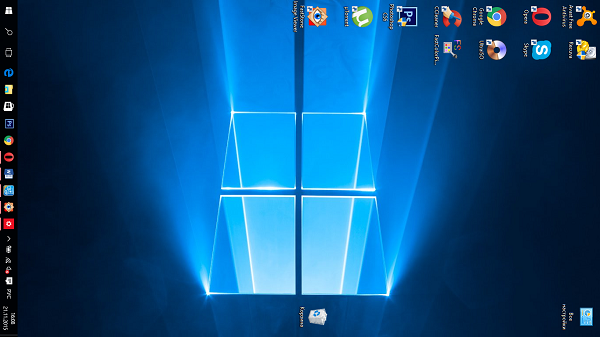
Πώς να διορθώσετε την ανατροπή της οθόνης σε φορητό υπολογιστή
Αφού αποφασίσουμε ποιοι είναι οι λόγοι που προκαλούν την αναστροφή της οθόνης σε φορητό υπολογιστή, θα αποφασίσουμε πώς να επαναφέρουμε την οθόνη σε φορητό υπολογιστή. Προτείνω να κάνετε τα εξής:

Πώς να απενεργοποιήσετε την τυχαία περιστροφή οθόνης σε φορητούς υπολογιστές
Μπορείτε επίσης να καταργήσετε τη δυνατότητα περιστροφής της οθόνης εάν είναι ενεργοποιημένη μέσω πλήκτρων πρόσβασης.
- Μεταβείτε στα "χαρακτηριστικά γραφικών" των ρυθμίσεων της κάρτας βίντεο.
- Βρείτε τις ρυθμίσεις ενεργοποίησης για τα αναφερόμενα πλήκτρα πρόσβασης και αποεπιλέξτε τις αντίστοιχες επιλογές (οι τελευταίες μπορεί να ακούγονται σαν "Χρήση πλήκτρων πρόσβασης", "Λειτουργίες πλήκτρων Γρήγορη εκίνηση" και ούτω καθεξής).
- Αφού καταργήσετε την επιλογή αυτού του πλαισίου ελέγχου, η πιθανότητα να πατήσετε κατά λάθος πλήκτρα πρόσβασης θα εξαλειφθεί.
συμπέρασμα
Σε αυτό το άρθρο, περιέγραψα τις ιδιαιτερότητες του προβλήματος εάν η οθόνη του φορητού υπολογιστή αναποδογυρίστηκε, απαρίθμησα τις αιτίες αυτού του προβλήματος και περιέγραψα επιλογές για την επίλυσή του. Στις περισσότερες περιπτώσεις, αρκεί να χρησιμοποιήσετε τη λειτουργία του πλήκτρου πρόσβασης ή να μεταβείτε στις ρυθμίσεις οθόνης του φορητού υπολογιστή και να επιλέξετε οριζόντιο προσανατολισμό οθόνης. Εάν ακολουθήσατε όλες τις συμβουλές και τίποτα δεν λειτούργησε, τότε πρέπει να επικοινωνήσετε με το πλησιέστερο κέντρο εξυπηρέτησης- είναι πολύ πιθανό ο φορητός υπολογιστής σας να έχει προβλήματα με την κάρτα γραφικών.
Σε επαφή με
